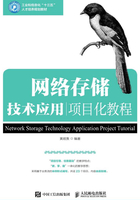
项目2 动态磁盘的配置与管理
项目背景
EDU 公司新购置了一台拥有24个硬盘扩展槽的高性能服务器作为公司的网络存储服务器,服务器安装了Windows Server 2012 R2 Datacenter操作系统。
网络存储管理员小陈通过项目1已经基本熟悉了基本磁盘的配置与管理,但是面对配置大量硬盘的存储服务器,还需要掌握动态磁盘的配置与管理,公司希望小陈尽快熟悉动态磁盘管理的相关技能,并为后续公司业务数据集中存储做好准备。公司网络存储拓扑如图2-1所示。

图2-1 公司网络存储拓扑
项目分析
管理员将新购置的硬盘安装到存储服务器中,并将这些硬盘配置成可用作存储的卷,具体涉及以下工作任务(技能)。
(1)在单一磁盘下创建简单卷。
(2)利用其他磁盘富余空间扩展简单卷,扩展卷的容量。
(3)在多个磁盘中创建跨区卷,创建大容量卷。
(4)在多个磁盘中创建带区卷,提升卷的写入和读取速率。
(5)在多个磁盘中创建镜像卷,实现卷数据的冗余备份。
(6)在多个磁盘中创建RAID5卷,实现卷数据的冗余备份,并提升卷的读取速率。
(7)具备镜像卷和RAID5卷的磁盘在一块磁盘损坏时,恢复卷的数据。
相关知识
RAID(redundant array of independent disks,RAID),即独立磁盘冗余阵列。RAID技术产生的初衷主要是为大型服务器提供高端的存储功能和冗余的数据安全。在系统中,RAID被看作是由多个硬盘组成的(最少2块)一个逻辑分区,它通过在多个硬盘上同时存储和读取数据来大幅提高存储系统的数据吞吐量(Throughput),由于在很多RAID模式中都有较为完备的相互校验/恢复的措施,甚至是直接相互的镜像备份,因此大大提高了RAID系统的容错度,同时也提高了系统的稳定冗余性,这也是Redundant一词的由来。
常见的级别有RAID0、RAID1、RAID3、RAID5、RAID6、RAID0+1、RAID10、RAID50等。
RAID0以带区形式在2个或多个物理磁盘上存储数据,数据被交替、平均地分配给这些磁盘并行读写。在所有的级别中,RAID 0的速度是最快的,但不具有冗余功能。如图2-2所示。

图2-2 RAID 0工作原理
RAID 1是将相同数据同时复制到两组物理磁盘中。如果其中的1组磁盘出现故障,系统能够继续使用尚未损坏的磁盘,可靠性最高,但是其磁盘的利用率却只有50%,是所有RAID级别中磁盘利用率最低的一个级别,如图2-3所示的是RAID 1磁盘阵列。

图2-3 RAID 1工作原理
RAID5是向阵列中的磁盘写数据,将数据段的奇偶校验数据交互存放于各个硬盘上。任何1个硬盘损坏,都可以根据其他硬盘上的校验位来重建损坏的数据。RAID 5 1个阵列中至少需要3个物理驱动器,硬盘的利用率为n-1/n。性价比最高,如图2-4所示为RAID 5磁盘阵列。

图2-4 RAID 5工作原理
表2-1所示为RAID 0、RAID 1、RAID 5特点比较。
表2-1 RAID 0、RAID 1、RAID 5特点比较

续表

项目实践
任务2-1 简单卷的建立与扩展
任务描述
(1)将60GB、70GB、80GB 3个硬盘全部安装至存储服务器并初始化硬盘。
(2)在60GB磁盘中创建1个60GB大小的简单卷用于存储公司产品宣传视频。
(3)随着公司产品类别的增加,对应的视频资源也大幅增长,公司希望能通过扩展卷的大小存储增长的视频资源。根据公司目前情况,仅需将70GB硬盘中的40GB容量用于扩展即可满足今后2年的需求。
任务操作
(1)将60GB、70GB和80GB的硬盘安装到存储服务器中。
(2)在 上右键选择【磁盘管理】。
上右键选择【磁盘管理】。
(3)将60GB、70GB和80GB的新硬盘进行【联机】和【初始化】,如图2-5所示。

图2-5 联机和初始化新硬盘
(4)将新硬盘转换为【动态磁盘】,在新硬盘的最左边磁盘信息栏单击右键【转换到动态磁盘】,如图2-6所示。

图2-6 新硬盘转换成动态磁盘
(5)在弹出的【转换为动态磁盘】对话框中,勾选60GB、70GB、80GB 的磁盘,批量转换为动态硬盘,如图2-7所示。

图2-7 转换为动态磁盘
(6)新建60GB的简单卷:在60GB的新硬盘上单击右键选择【新建简单卷】,在输入新建卷大小中直接单击【下一步】,分配一个驱动器号,勾选【执行快速格式化】单击【完成】结果如图2-8所示。

图2-8 新建简单卷
(7)简单卷扩展40GB容量:在60GB的简单卷中单击右键选择【扩展卷】,如图2-9所示。

图2-9 扩展卷
(8)选择扩展磁盘为70GB的新硬盘,在【选择空间量】中输入【40960】并单击下一步,单击【完成】,如图2-10所示。

图2-10 扩展简单卷
任务验证
查看扩展后的磁盘,如图2-11所示。

图2-11 查看扩展容量后的磁盘
任务2-2 跨区卷的创建
任务描述
(1)将60GB、70GB、80GB 3个硬盘全部安装至存储服务器并对硬盘进行初始化。
(2)公司目前产品信息库分别存放于多台服务器中,为集中管理公司产品的信息库,公司拟将这些文件集中存放在存储服务器上。经初步统计,公司所有产品信息文件约100GB,随着后续产品的开发,预计两年后文件大小约170GB。
(3)公司希望利用这3个硬盘创建1个大小为170GB的卷用于存放产品信息库。
任务操作
(1)将60GB、70GB和80GB的硬盘安装到存储服务器中。
(2)在 上单击右键选择【磁盘管理】。
上单击右键选择【磁盘管理】。
(3)将60GB、70GB和80GB的新硬盘进行【联机】和【初始化】操作并转换为【动态磁盘】。
(4)在3个硬盘之间新建170GB的跨区卷:在60GB的新硬盘上单击右键选择【新建跨区卷】,如图2-12所示。

图2-12 新建跨区卷
(5)将70GB、80GB新硬盘加入并选中,在80GB硬盘的【选择空间量】中输入【40960】,单击【下一步】,分配1个驱动器号,勾选【执行快速格式化】,单击【完成】,结果如图2-13所示。

图2-13 新建跨区卷
任务验证
查看跨区卷磁盘,如图2-14所示。

图2-14 查看跨区卷磁盘
任务2-3 带区卷(RAID 0)的创建
任务描述
(1)将60GB、70GB、80GB 3个硬盘全部安装至存储服务器并对硬盘进行初始化。
(2)公司目前的业务对ERP系统的数据存取能力要求较高,经系统分析,由于ERP系统存放于单一磁盘,所以受磁盘存取能力限制,在业务繁忙时期,系统需要等待的时间较长,严重影响公司正常业务的开展。公司希望通过创建带区卷,并将 ERP 系统的数据迁移到该带区卷中,提升ERP系统的数据存取能力。目前ERP系统需要的数据空间为40GB,后续2年数据需求约为80GB。
(3)分别取3个硬盘的30GB空间创建一个90GB大小的带区卷。
任务操作
(1)将60GB、70GB和80GB的硬盘安装到存储服务器中。
(2)在 上单击右键选择【磁盘管理】。
上单击右键选择【磁盘管理】。
(3)将60GB、70GB和80GB的新硬盘进行【联机】和【初始化】操作并转换为【动态磁盘】。
(4)分别取3个硬盘的30GB空间创建一个90GB大小的带区卷:在60GB的新硬盘上单击右键选择【新建带区卷】,如图2-15所示。

图2-15 新建带区卷
(5)将70GB、80GB新硬盘加入并选中,在【选择空间量】中输入【30720】,单击下一步,分配一个驱动器号,勾选【执行快速格式化】,单击【完成】,如图2-16所示。

图2-16 新建带区卷
任务验证
查看带区卷磁盘,如图2-17所示。

图2-17 查看带区卷
任务2-4 镜像卷(RAID 1)的创建
任务描述
(1)将60GB、70GB、80GB 3个硬盘全部安装至存储服务器并初始化硬盘。
(2)为了保证公司重要数据实现实时备份,避免当一块硬盘出现故障时导致重要数据丢失,公司希望通过创建镜像卷存储公司的重要数据,以确保当其中一块硬盘损坏时,公司重要数据依然安全。
(3)分别取2个硬盘的30GB空间创建一个可用大小30GB的镜像卷。
任务操作
(1)将60GB、70GB和80GB的硬盘安装到存储服务器中。
(2)在 上单击右键选择【磁盘管理】。
上单击右键选择【磁盘管理】。
(3)将60GB、70GB和80GB的新硬盘进行【联机】和【初始化】操作并转换为【动态磁盘】。
(4)分别取2个硬盘的30GB空间创建一个可用大小为30GB的镜像卷:在60GB的新硬盘上单击右键选择【新建镜像卷】,如图2-18所示。

图2-18 新建镜像卷
(5)将70GB 新硬盘加入并选中,在【选择空间量】中输入【30720】,单击下一步,分配一个驱动器号,勾选【执行快速格式化】,单击【完成】,如图2-19所示。

图2-19 新建镜像卷
任务验证
查看镜像卷磁盘,如图2-20所示。

图2-20 查看镜像卷
任务2-5 RAID 5卷的创建
任务描述
(1)将60GB、70GB、80GB 3个硬盘全部安装至存储服务器并对硬盘进行初始化。
(2)随着公司需要备份的重要数据容量的增大,因镜像卷采用两块硬盘构建,其总容量受限于单块硬盘的容量,因此公司决定使用3块硬盘创建RAID 5卷以满足备份卷容量增长的需求。另外,采用RAID 5随着容量需求的不断增长还可以通过添加硬盘进行扩容,以确保公司重要数据的不间断访问和安全性。
(3)公司决定分别取3个硬盘的30GB空间创建一个可用空间为60GB的RAID 5卷。
任务操作
(1)将60GB、70GB和80GB的硬盘安装到存储服务器中。
(2)在 上单击右键选择【磁盘管理】。
上单击右键选择【磁盘管理】。
(3)将60GB、70GB 和80GB 的新硬盘进行【联机】和【初始化】操作并转换为【动态磁盘】。
(4)分别取3个硬盘的30GB空间创建一个可用大小为60GB的RAID 5卷:在60GB的新硬盘上单击右键选择【新建RAID-5卷】,如图2-21所示。

图2-21 新建RAID-5卷
(5)将70GB和80GB新硬盘加入并选中,在【选择空间量】中输入【30720】,单击下一步,分配一个驱动器号,勾选【执行快速格式化】,单击【完成】,如图2-22所示。

图2-22 新建RAID-5卷
任务验证
查看镜像卷磁盘,如图2-23所示。

图2-23 查看RAID-5卷
任务2-6 RAID 1和RAID5卷的故障修复
任务描述
(1)公司部署了镜像卷之后,70GB的硬盘出现故障,尽管数据暂时没有丢失,但必须尽快将镜像卷进行修复。
(2)公司部署了RAID 5卷之后,70GB的硬盘出现异常,导致数据读取速度非常缓慢,公司决定添加90GB新硬盘进行磁盘修复,修复RAID 5卷。
任务操作
1.修复RAID1卷
(1)在 上单击右键选择【磁盘管理】,在60GB、70GB磁盘上创建一个30GB的镜像卷,并将70GB硬盘移除,模拟硬盘故障效果,如图2-24所示。
上单击右键选择【磁盘管理】,在60GB、70GB磁盘上创建一个30GB的镜像卷,并将70GB硬盘移除,模拟硬盘故障效果,如图2-24所示。

图2-24 磁盘管理
(2)此时【镜像卷】中所有数据未丢失,但需尽快使用新硬盘修复【镜像卷】。
(3)使用80GB 新硬盘进行【镜像卷】修复:在【新加卷(E)】中单击右键选择【删除镜像】,选择并删除丢失镜像,然后在【新加卷(E)】中单击右键选择【添加镜像】选择并添加新镜像,如图2-25所示。

图2-25 删除、添加镜像
2.修复RAID5卷
(1)将70GB硬盘移除,模拟硬盘故障效果,并安装90GB新硬盘到存储服务器中。
(2)在 上单击右键选择【磁盘管理】,如图2-26所示。
上单击右键选择【磁盘管理】,如图2-26所示。

图2-26 磁盘管理
(3)此时【RAID-5卷】中所有数据未丢失,但需尽快使用新硬盘修复【RAID-5卷】。
(4)将新安装的90GB硬盘进行初始化并转换成动态磁盘。
(5)【RAID-5卷】修复:在【新加卷(E)】中单击右键选择【修复卷】,选择新磁盘,如图2-27所示。

图2-27 修复RAID-5卷
任务验证
(1)查看【镜像卷】修复成功后结果,如图2-28所示。

图2-28 镜像卷修复成功
(2)查看【RAID 5卷】修复成功后结果,如图2-29所示。

图2-29 RAID 5卷修复成功
习题与上机
一、简答题
1.分别说明什么是RAID 0、RAID 1、RAID 5和RAID 6。
2.镜像卷和RAID 5的异同是什么?
3.RAID 5和RAID 6的异同是什么?
4.某计算机有2个40GB小硬盘,如何将这2个小硬盘合并成容量约为80GB的1个独立卷?
5.某系统对磁盘写入速度要求极高,为提高磁盘的写入速度,该如何处理?
6.公司要求为安装在某个卷的应用系统提供实时冗余备份功能,并且不降低该系统的写入及读取速度,该如何实现?
7.公司要求对安装的SQL Server数据库提供高可用存储空间,该空间最多允许在3个物理硬盘损坏时仍能保证数据的完整性和可用性,请提出解决策略。
二、项目实训题
(一)项目1
1.在一台拥有3个以上硬盘的存储服务器上创建一个5GB的带区卷X;
2.在X卷上新建1个文本文件,并录入一些随机数据;
3.卸载1个硬盘(模拟存储中的一个硬盘损坏情况),查看能否成功读取刚创建的文件;
4.添加1个新硬盘到计算机,查看能否在存储服务器上重建带区卷,简要描述操作过程。
(二)项目2
1.在1台拥有3个以上硬盘的存储服务器上创建一个2GB的镜像卷Y;
2.在卷Y上新建1个文本文件,并录入一些随机数据;
3.卸载1个硬盘(模拟存储中的1个硬盘损坏情况),查看能否成功读取刚创建的文件;
4.添加1个新硬盘到计算机,查看能否在存储服务器上重建RAID1,简要描述操作过程。
(三)项目3
1.在1台拥有3个以上硬盘的存储服务器上创建一个3GB的RAID5卷Z;
2.在卷Z上新建1个文本文件,并录入一些随机数据;
3.卸载1个硬盘(模拟存储中的1个硬盘损坏情况),查看能否成功读取刚刚创建的文件;
4.添加1个新硬盘到计算机,查看能否在存储服务器上重建RAID5,简要描述操作过程。
5.如果同时损坏2块硬盘,RAID5的数据能否重建?如能,请简要描述操作过程。